涂鸦智能APP是一款革命性的智能家居控制神器,通过手机就能轻松操控家中各类智能设备,无论是智能音箱、路由器还是其他家电,都能实现一键管理,让您的生活更加智慧便捷。
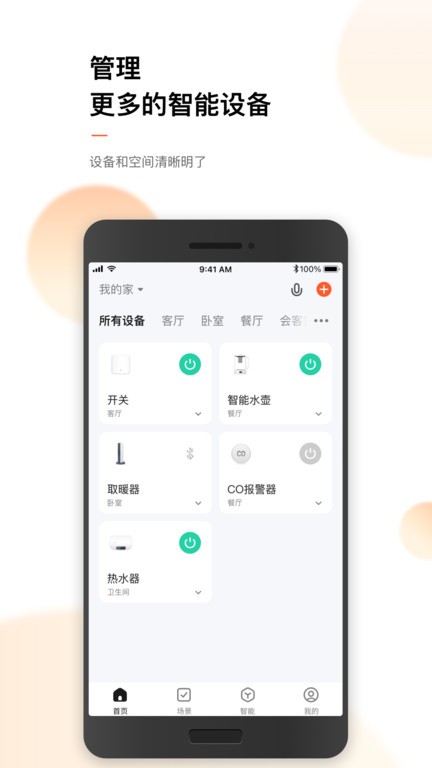
涂鸦智能APP核心功能
这款APP重新定义了智能家居的操作体验,采用人性化设计搭配稳定高效的后台系统,不仅能帮助用户轻松管理智能设备,还能协助厂商将传统硬件升级为智能产品。全球化的服务部署和强大的数据处理能力,确保您的智能设备始终稳定运行。
产品优势
1、跨地域控制功能让您无论身处何地,都能实时查看和操控家中设备,响应速度堪比现场操作。
2、智能定时系统支持自定义设备开关机时间,让家电按照您的作息规律自动运行。
3、家庭共享功能实现一键设备共享,让全家人都能享受智能科技带来的便利。
4、简洁直观的操作界面,让智能设备管理变得前所未有的简单。
特色功能
支持个性化场景定制,打造专属智能生活模式;
极简操作设计,老人小孩都能轻松上手;
设备共享功能让亲友共同体验智慧生活;
跨品牌设备互联,真正实现万物互联愿景。
设备添加指南
1、以"ss190"智能音箱为例,首先完成APP注册登录,点击右上角"+"号或直接选择"添加设备"。
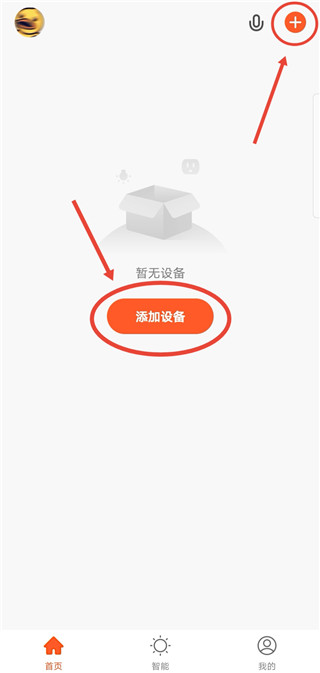
2、选择手动添加模式,在设备列表中找到智能音箱选项。
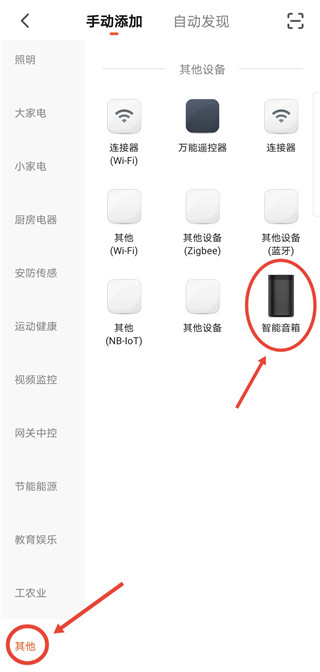
3、观察设备指示灯进入快闪状态后,勾选确认并点击"下一步"。

4、若系统自动识别到设备,直接点击"去添加"即可完成配置。
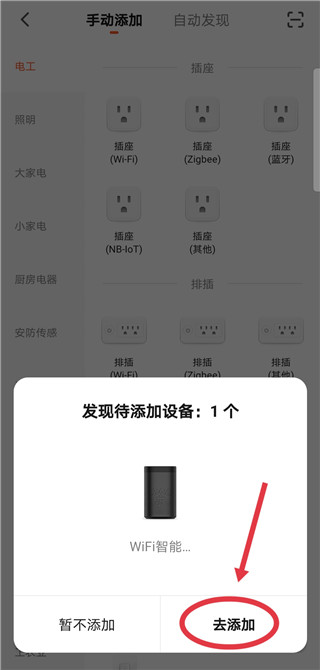
5、点击添加后,设备会发出提示音表示正在接收网络信息。
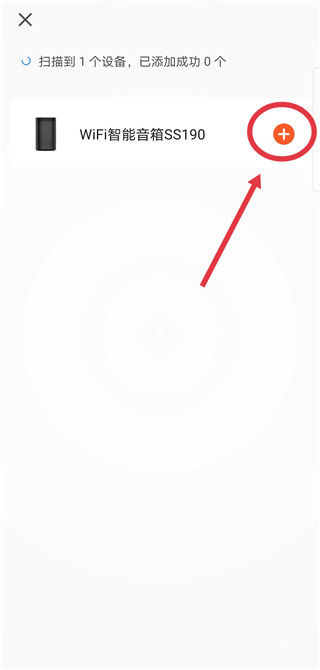
6、连接成功后设备会发出"嗨,我来啦"的语音提示,表示配网成功。
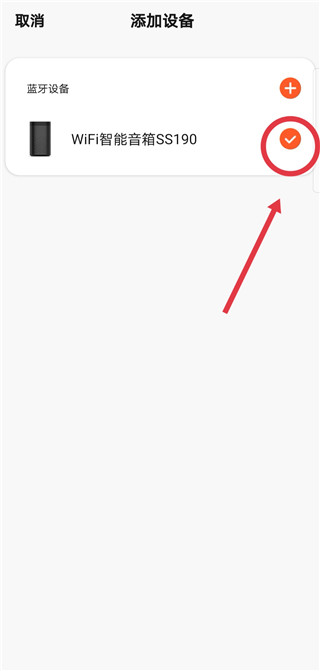
核心功能
1. 远程家电控制,节能又便捷,随时满足使用需求。
2. 自动化定时任务,让家电智能运行,解放双手。
3. 统一管理平台,告别多个遥控器的烦恼。
4. 社交化设备共享,与亲友共享智能生活。
5. 极速网络连接,享受流畅的控制体验。
Wi-Fi设备联网教程
参照产品说明书进入配网模式。照明设备需快速开关三次,其他设备长按复位键5秒,指示灯闪烁表示进入配网状态。

打开APP首页,点击"+"选择对应设备类型,确认Wi-Fi连接方式。
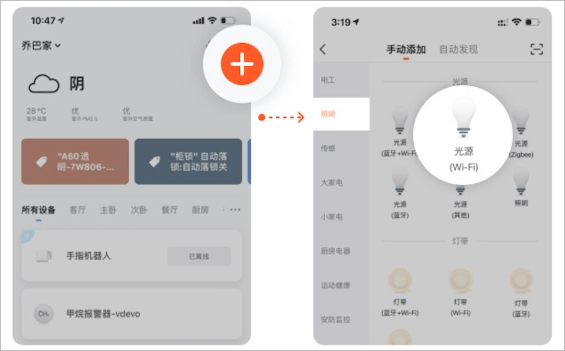
选择2.4GHz Wi-Fi频段,输入账号密码,等待约2分钟完成连接。
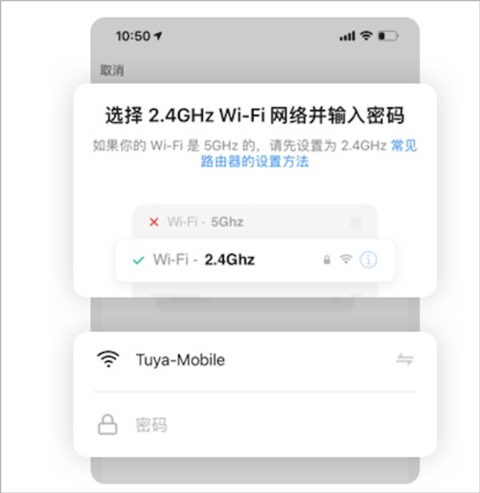
连接异常处理方案:
重置设备后重新配网;
调整设备与路由器的距离;
确保设备支持当前Wi-Fi频段。
产品PID查询方法
1. 使用PID账号登录系统。
2. 进入"产品-设备-设备管理"菜单。
3. 选择设备所在区域(如中国区)。
4. 通过设备ID、名称、UUID等任一信息进行搜索查询。
常见问题解答
一、家庭成员管理操作
操作路径:"我的-家庭管理";
添加成员需输入已注册账号;
支持通过社交平台生成邀请码;
管理员权限仅限家庭拥有者设置;
编辑界面可移除家庭成员。
二、设备共享方案
单个设备共享:设备设置页选择"共享设备";
家庭设备共享:通过家庭管理添加成员;
最简单的方式是使用同一账号登录;
家庭共享支持权限分级管理。
三、房间管理操作
首页点击"..."进入"房间管理";
支持添加新房间;
可调整房间顺序或删除房间。
四、智能任务异常处理
确认设备通电并在线;
检查网络连接状态;
建议删除后重新创建任务;
Zigbee设备需确保网关连接;
Wi-Fi设备建议重新配网。
版本更新
v5.0.0版本
【优化内容】
- 修复已知问题
v3.19.0版本
【新增功能】
- 账号注册引导
【体验优化】
- 智能场景功能升级
- 蓝牙设备控制优化
- 故障提交流程改进
v1.7.1版本
1.细节优化
2.分类添加设备
3.智能场景可视化
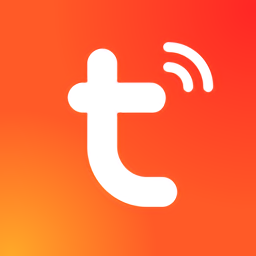
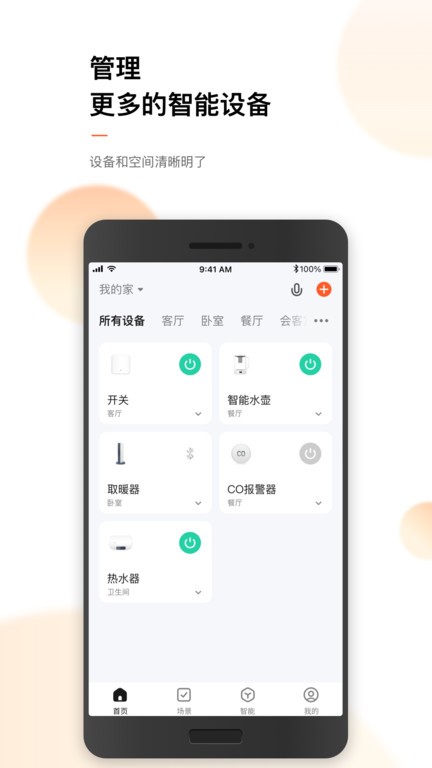
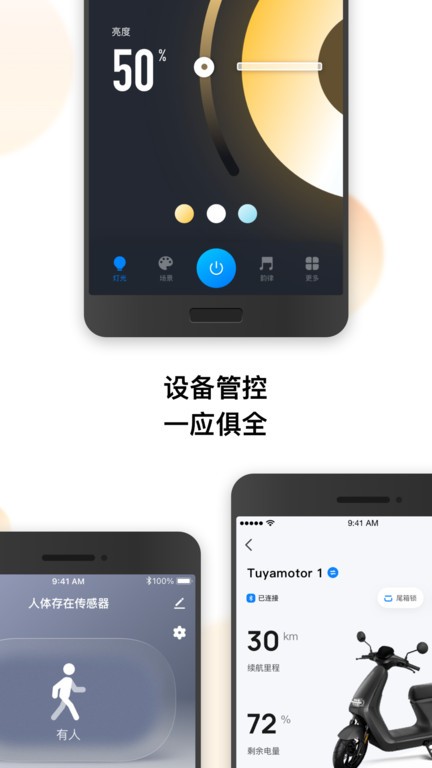
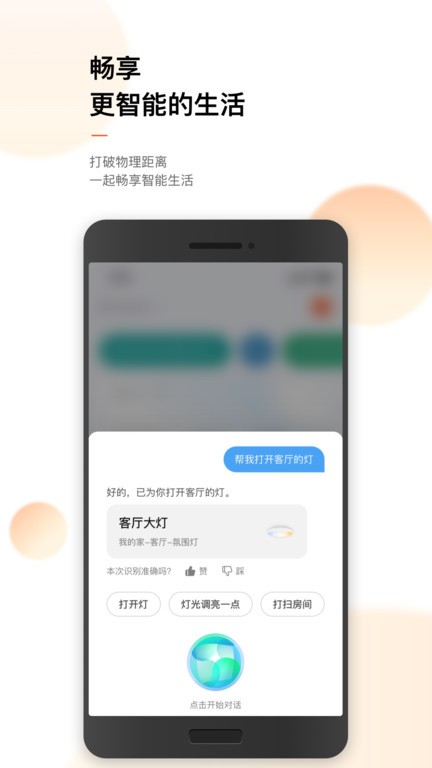
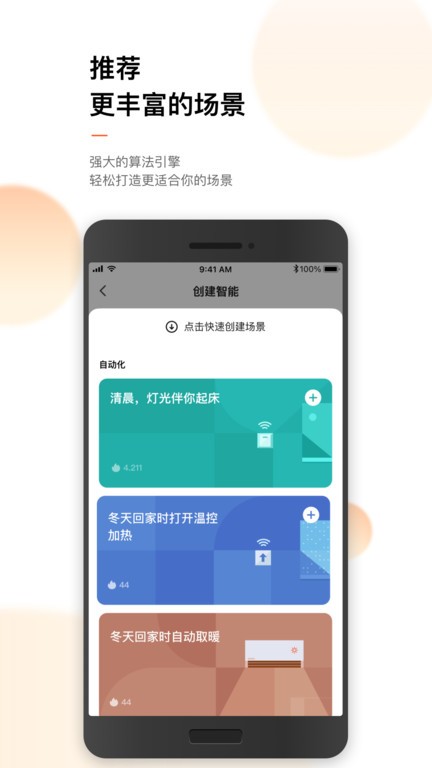

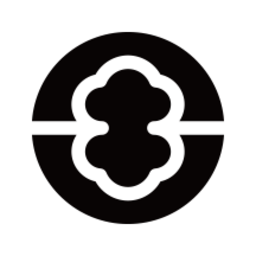

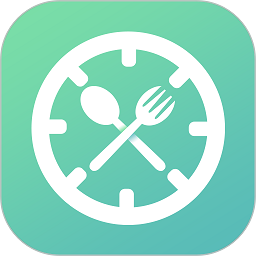


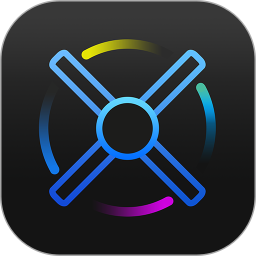
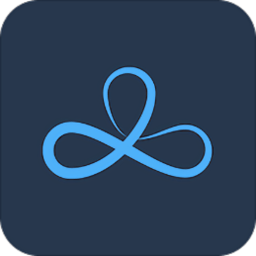










最新评论